Hva er "Kompatibilitetsmodus" i Microsoft Office?

Når du åpner et dokument opprettet i en eldre versjon av Microsoft Word, Excel eller PowerPoint i en moderne versjon av Office, ser du kanskje "Kompatibilitetsmodus" vises etter navnet på dokumentet i tittellinjen. Dette endrer måten dokumentet vises på, og forhindrer deg i å bruke noen moderne funksjoner.
Dette er normalt ikke noe du bør bekymre deg for - Office gjør det riktige for å sikre at gamle dokumenter fungerer riktig, og du kan fortsette å samarbeide med personer som bruker Eldre versjoner av Office. Men du kan gå Kompatibilitetsmodus, hvis du vil.
Hva er kompatibilitetsmodus?
Moderne versjoner av Microsoft Office har introdusert nye funksjoner som ikke er kompatible med eldre versjoner av Microsoft Office. Moderne versjoner av Word, Excel og PowerPoint håndterer også dokumentformatering litt annerledes enn eldre versjoner.
Når du oppretter et nytt dokument i Office 2013 eller 2016, er det opprettet som et moderne dokument med tilgang til alle disse nye funksjonene og siste formatering stiler. Når du åpner et dokument som er opprettet med Office 2010 eller en eldre versjon av Office, åpnes det i Kompatibilitetsmodus for å sikre at det ser ut som det er i de gamle versjonene som det gjør i 2013 eller 2016.
Kompatibilitetsmodus deaktiverer også tilgang til nye funksjoner. Hvis noen for eksempel oppretter et dokument i Word 2007, og du åpner det i Word 2016, vil Word 2016 forhindre deg i å bruke funksjoner som Word 2007 ikke forstår. Du kan deretter lagre dokumentet og sende det tilbake til personen som sendte det til deg uten å løpe inn i problemer. Hvis Word 2016 lar deg bruke moderne funksjoner, kan den andre personen ikke se hele dokumentet.
Denne modusen er ment å sikre at brukere av ulike versjoner av Microsoft Office kan fortsette å jobbe sammen og dokumenter opprettet med eldre versjoner av Office vil ikke se noe annerledes ut når de åpnes i fremtidige versjoner av Office.
De nøyaktige funksjonene som deaktiveres i Kompatibilitetsmodus, avhenger av hvilket Office-program du bruker og hvilken type kompatibilitetsmodus et dokument bruker. Hvis du for eksempel bruker Word 2016 og åpner et dokument som er i Word 2010-kompatibilitetsmodus, kan du ikke bruke Apps for Office eller legge inn elektroniske videoer. Disse funksjonene krever Word 2013 eller nyere. Microsoft gir en komplett liste over Word-funksjoner som ikke er tilgjengelige i kompatibilitetsmodus.
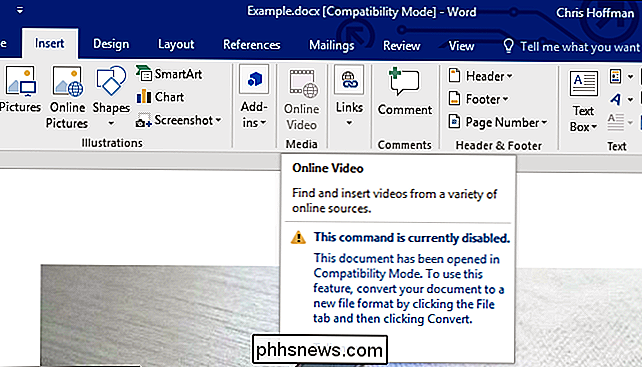
Hvordan finne ut hvilken kompatibilitetsmodus et dokument bruker
Du kan finne ut hvilken kompatibilitetsmodus et dokument er i. Åpne dette dokumentet for å gjøre det. i Kompatibilitetsmodus, og klikk Fil> Info> Kontroller problemer> Kontroller kompatibilitet.
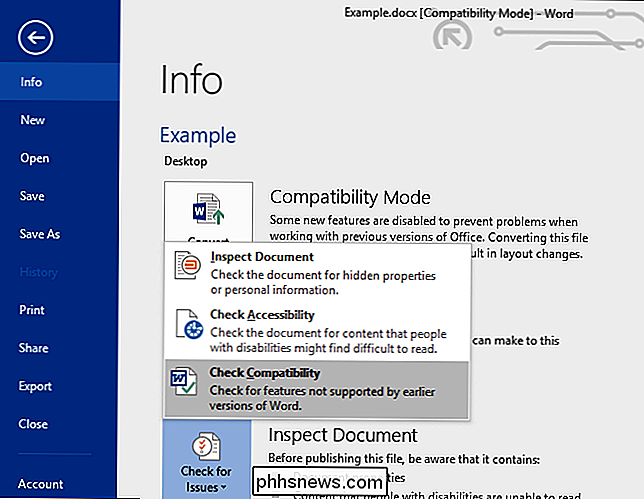
Klikk på "Velg versjon for å vise" -boksen. Versjonen med et merke ved siden av det er kompatibilitetsmodusen som dokumentet bruker for øyeblikket.

I skjermbildet over er dokumentet i Word 2010-kompatibilitetsmodus, noe som sannsynligvis betyr at det ble opprettet av Word 2010.
Hvordan for å oppdatere et dokument og kompatibilitetsmodus
For å få et dokument ut av Kompatibilitetsmodus, åpne det i riktig Office-program og klikk Fil> Info> Konverter. Dette vil konvertere det eldre dokumentet til en moderne type Office-dokument.
Ikke gjør dette hvis du (eller noen andre) trenger å jobbe med dokumentet ved hjelp av en eldre versjon av Office, som Office 2010 eller en eldre versjon. Hvis noen sendte deg et dokument i kompatibilitetsmodus, bør du ikke oppdatere det før du sender det tilbake til dem. De kan trenge det i eldre format.
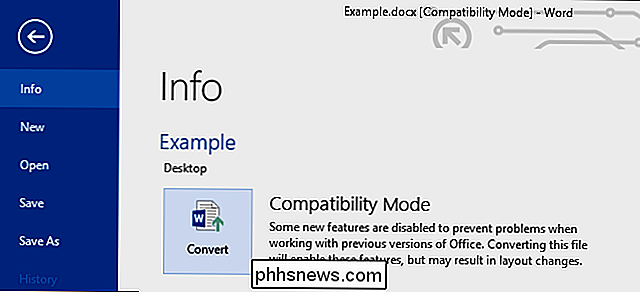
Du blir advart om at dokumentet ditt kunne gjennomgå mindre endringer i layout. Du vil nok ikke engang merke dem hvis ikke dokumentet ditt har komplisert tilpasset formatering.
Når du er enig, forsvinner "Kompatibilitetsmodus" fra tittellinjen. Du vil kanskje raskt se gjennom dokumentet for å bekrefte at det ikke er noen layoutendringer du må fikse. Du kan nå lagre dokumentet, og det blir lagret som et moderne Office-dokument. Det åpnes ikke lenger i kompatibilitetsmodus.
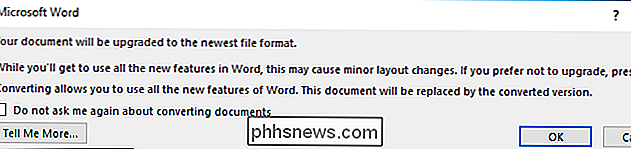
Hva skal gjøres hvis nye dokumenter er i kompatibilitetsmodus
Hvis hvert dokument du lager, er i Kompatibilitetsmodus, er Office-programmet sannsynligvis satt til å lage dokumenter i et eldre filformat.
For å sjekke dette, gå til Fil> Valg> Lagre. Klikk på "Lagre filer i dette format" -boksen og forsikre deg om at den er satt til den moderne typen dokument. For eksempel, velg "Word Document (. Docx)" for Word. Hvis du velger "Word 97-2003 Document (.doc)" her i stedet, vil Office alltid lagre filer til det eldre filformatet, noe som betyr at de alltid vil være i kompatibilitetsmodus som standard.
Hvis du lager dokumenter fra en eller flere maler, er det også mulig at originale maledokumenter er i kompatibilitetsmodus. Åpne dem og konverter dem som om du vil et annet dokument.
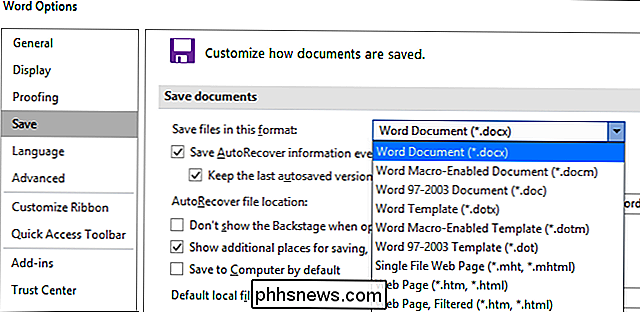
Du trenger ikke å gå gjennom dokumentene en etter en, og oppdaterer dem. De vil bare fungere bra, og du vil ikke engang merke til en forskjell med mindre du prøver å bruke en funksjon som ikke fungerer i kompatibilitetsmodus. Hvis du prøver å bruke en funksjon og ikke har lov til å gjøre det, blir du fortalt at du må konvertere dokumentet for å få tilgang til denne funksjonen, og du kan da gjøre det.

Hvorfor er mindre SSDs tregere?
Hvis du tilfeldigvis forsker på bestemt maskinvare som SSD-er, kan du for eksempel forvente at de små er raskere enn de større. Men er det egentlig tilfellet eller er motsatt sant? Dagens SuperUser Q & A-post har svaret på en nysgjerrig leser spørsmålet. Dagens Spørsmål & Svar-sesjon kommer til oss med høflighet av SuperUser-en underavdeling av Stack Exchange, en fellesskapsdrevet gruppe av Q & A-nettsteder.

Slik får du gruppemeddelelser som individuelle meldinger på Android
Noen ganger er gruppemeldinger bare mer fornuftige enn å sende individuelle meldinger. Når du prøver å få en gruppe mennesker helt, og en samtale må skje, er å legge alle i samme melding veien til å gå. Andre ganger, det er ikke tilfelle. Måten gruppemeldingene fungerer mest på, er ganske grei: SMS-meldingen blir konvertert til MMS, sendt til alle på distribusjonslisten.



